PS将图片局部换色具体操作步骤
时间:2022-10-26 15:03
还在愁不知道PS如何将图片局部换色吗?快来学习学习在PS将图片局部换色的相关内容吧,一定会帮到大家的。
PS将图片局部换色具体操作步骤

1、往PS中,导入一张我们需要用来局部换色的图标,平时我们要养成良好的习惯,为了保护原来的图片,按 Ctrl + J,可以复制一个图层副本;
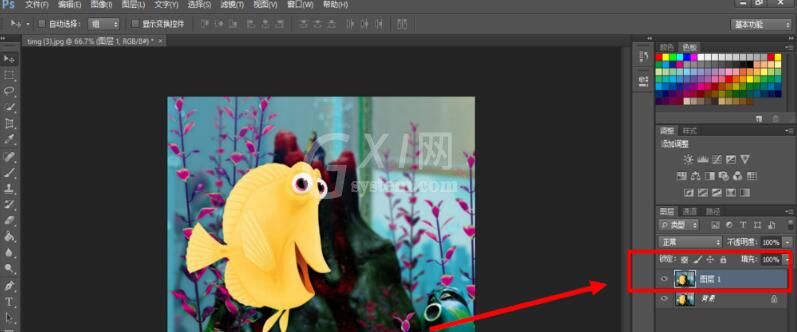
2、新建的图层副本上,点击PS顶部菜单的选择,在打开的菜单项中选择色彩范围;
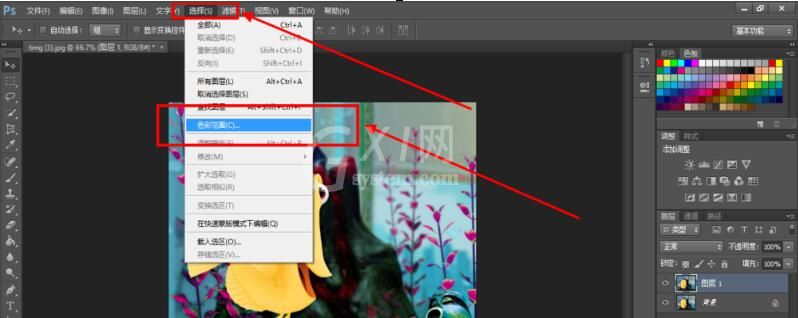
3、色彩范围窗口中,选择取样颜色,然后点击加号的吸管,在图片上,选择需要吸取的颜色,比如这条黄色的小鱼(因为并不是纯黄色,所以要选取几个不同颜色的位置);
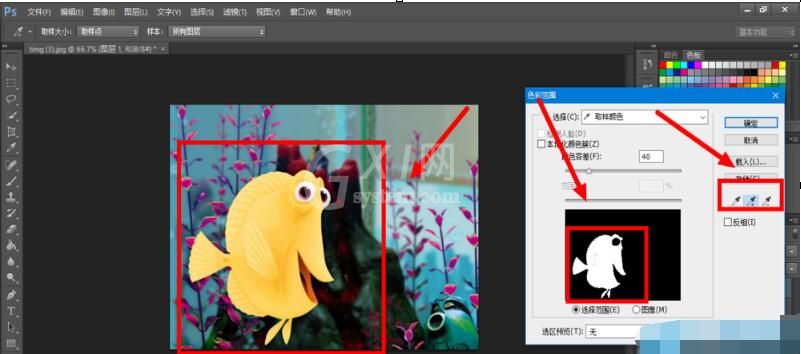
确定之后,会出现一个选区;
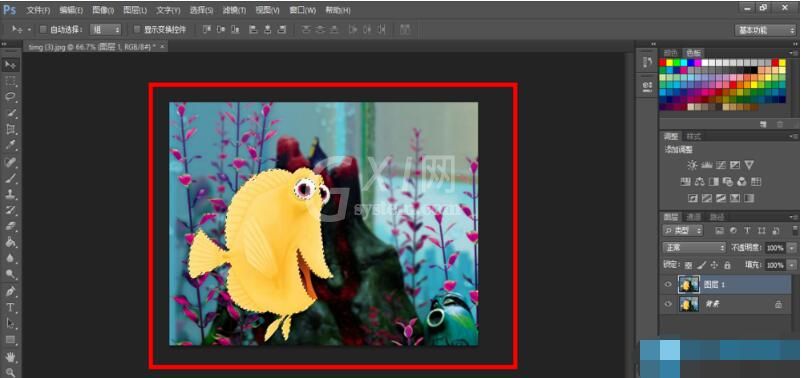
4、接着点击PS顶部菜单的选择,在打开的菜单项中选择反向;
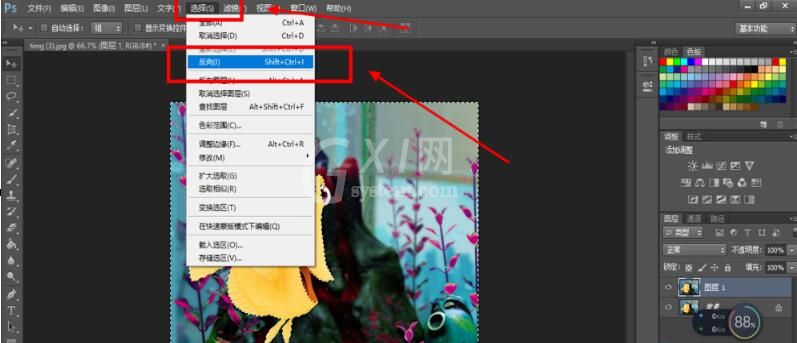
再选择黑白;

最终实现的效果就是,小鱼的颜色不变,背景颜色变成了黑白色;
以上就是怎么用PS把图片局部换色的具体步骤,如果大家有需要换色的,可以参考以上的方法。



























